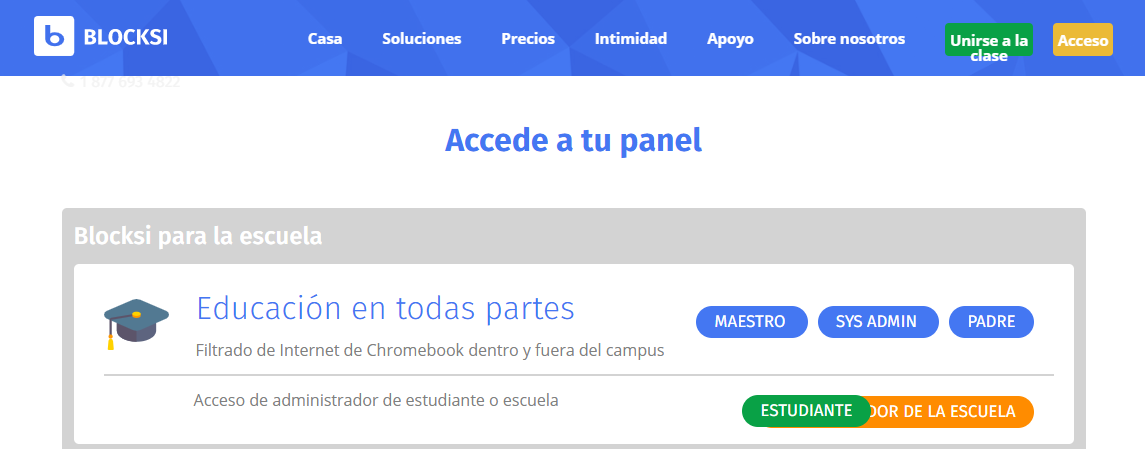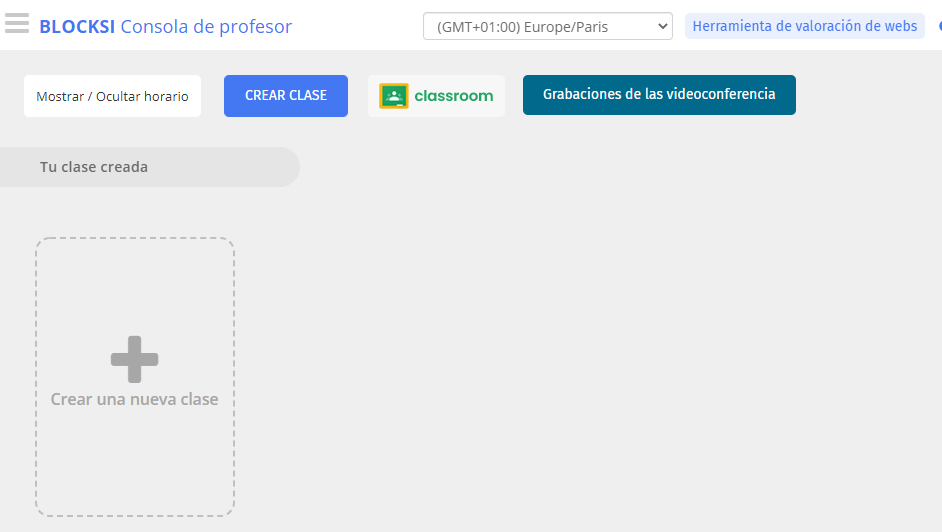Blocksi - Ikasnova
Blocksi
Blocksi
2021/04/26
Blocksi izeneko tresnak web-iragazketako politikak ezartzen ditu Nafarroako ikastetxe publikoetako ikasleentzat. Tresna hau aplikatzen da ikasleek chromebook bat erabiltzen dutenean edo, bere erabiltzaile eta pasahitzarekin, Chrome OS nabigatzailean saioa hasten dutenean. Blocksik, beraz, Hezkuntza Departamentuaren suebakiarekin batera, nabigazioko segurtasuna indartzen du.
2019-2020 ikasturtean hasi ginen Blocksi erabiltzen, ikasNova politika aplikatu genienean Nafarroako ikasle guztiei Lehen Hezkuntzako 4.etik aurrera. Politika horrek sareko webgune eta eduki batzuetarako sarbidea blokeatzen du.
Bestalde, irakasleek ikasNova politika malgutu dezakete beren klaseetan zehar. Jarraian azalduko dizuegu hori nola egin:
Irakasle gisa Blocksin saio bat hasten dugunean, Interneteko helbide (url) batzuk erantsi edo kendu ditzakegu jada aplikatuta dagoen politikan; baita beste funtzionalitate batzuk erantsi edo kendu ere. Norbaitek nahi badu bere ikasleak Blocksik blokeatzen duen –eta suebakiak trabatzen ez duen– web-orri batean sar daitezen, aukera ematen ahalko die bere klaseak iraun bitartean. Hori egin ahal izateko, irakasleak Classroomeko ikasgela bat izan behar du aktibatuta edo, bestela, Blocksin talde bat sortu bere ikasleekin; horrela, salbuespena aplikatzen ahalko die bere ikasgelako parte hartzaile guztiei. Salbuespen horrek iraunen du guk erabakitzen dugun denboran.
Blocksi irakasle gisa erabiltzen hasteko urratsak:
1. Irakasle gisa sartuko gara Blocksin, honako esteka honen bidez: https://blocksi.net
2. Ikasgela bat sortuko dugu. Classroomeko zer ikasgelarekin lan egin nahi dugun, haren datuak inportatuko ditugu. Ez dago klase-sorkuntza gaitua, Google Classroom-en sortutakoak bakarrik inporta daitezke. Baliteke errore-mezu baten inportazio horretan klaseak ondo inportatzea.
3. Ikasgela sortu ondoren, haren izenaren gainean klik eginen dugu eta irakaslearen kontsolan sartuko gara. Hemen zenbait ekintza egiten ahalko ditugu eta Classroomeko ikasgela osoan aplikatuko dira. Gure ikasleen gailu guztien pantailak agertuko zaizkigu eta, horren ondorioz, haien lanaren jarraipena egiten ahalko dugu. Aurrerago azalduko dugu nola interaktuatu daitekeen ikasle zehatz batekin. Ikasleren bat lizentziarik gabe agertzen bada, Sync Classroom botoia sakatu behar da. Ikonoak gure klasearen kokapenaren arabera antola ditzakegu.
4. Irakaslearen kontsolako funtzionalitate hauek talde osoari aplikatzen zaizkio:
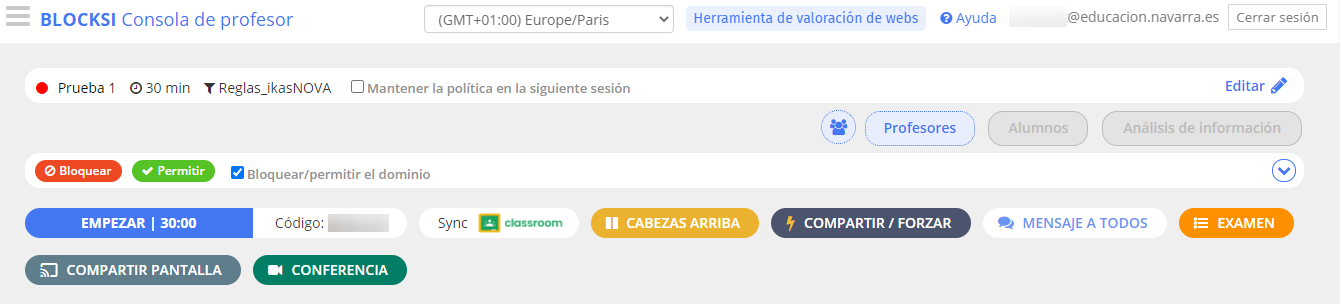
- Klasea hasi/bukatu, sortu ditugun salbuespenekin. Garrantzitsua da urrats hau egitea politika eta funtzionalitate guztiak gauzatu daitezen.
- Buruak gora, ezin nabigatu ahal izateko irakasleak nahi duen bitartean; edozein momentutan aktibatzen ahalko da berriro.
- Orriak partekatu/ezarri. Horren bidez irakasleak url batzuk partekatzen ahalko ditu talde osoarekin, edo web-orri bat ezarri taldeko gailu guztietan, beste web-orri batzuetan sartzea eragotziz. Orri bat ezartzea baliabide egokia da ikasleak ataza jakin batean kontzentratu daitezen.
- Taldeko kide guztiei mezua bidaltzea.
- Pantaila partekatzea. Irakasleak bere pantaila partekatu dezake ikasgelako gainerako gailuetan.
- Azterketa eta hitzaldia: Funtzionalitate hauek desgaituta daude gure domeinurako.
5. Gure klasearen iraupena aldatu nahi izanez gero, edizioko botoia sakatuko dugu. 30 minutuko iraupena dago lehenetsita.

6. Blokeatu/baimendu. Funtzionalitate honekin url-ak sartu ditzakegu ikasNova politikan, bai sarbidea baimentzeko, bai ukatzeko. Ezarpenak taldearen hurrengo saiorako gorde daitezke, baita baimendutako edo blokeatutako url-ak gorde ere fitxategi batean, beste talde batzuekin erabiltzeko.
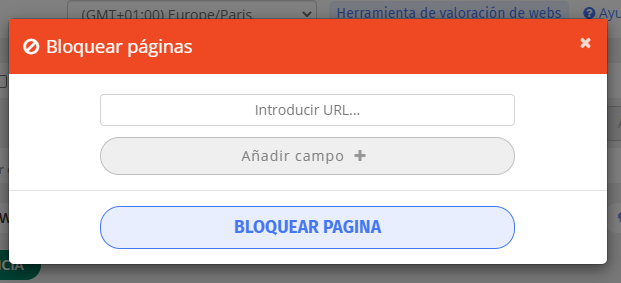
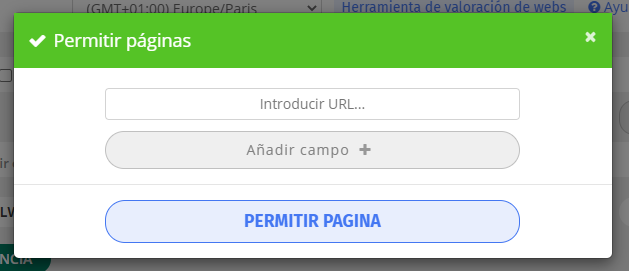
Baimendutako eta blokeatutako webguneen zerrenda ikusi nahi badugu, eta informazio hori gorde, beste klase batzuetan erabiltzeko, geziaren gainean eginen dugu klik.